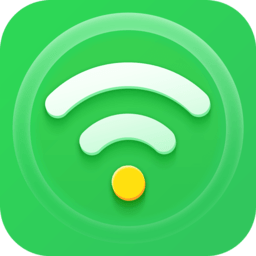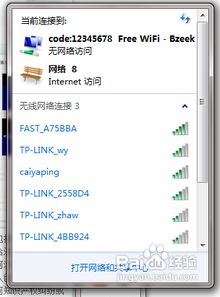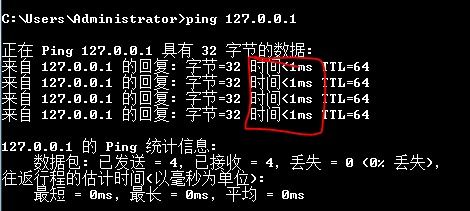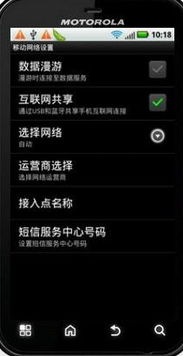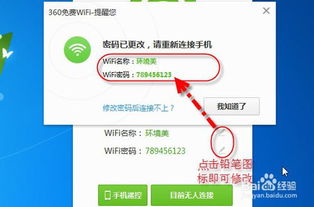WiFi连接成功却无法上网怎么办?
当我们在日常生活中遇到WiFi连接成功但无法上网的问题时,这无疑会带来诸多不便。这一问题可能源于多种因素,包括路由器设置、设备连接、网络配置等。以下将详细介绍一些常见的原因及其解决方案,帮助您快速恢复网络连接,提升上网体验。
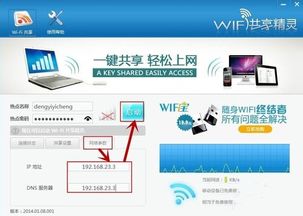
首先,检查路由器是解决这一问题的首要步骤。路由器作为连接互联网和设备的桥梁,其状态是否正常直接关系到网络连接的质量。用户可以在路由器上查看指示灯是否闪烁,如果没有灯光闪烁,可能意味着路由器出现了故障。此时,可以尝试重启路由器,这有助于清除缓存和错误设置,从而恢复网络连接。如果重启后问题依旧,可以进一步检查路由器的配置,包括DHCP服务是否开启,DNS设置是否正确等。

接下来,检查设备连接也至关重要。如果路由器状态正常,但设备仍然无法上网,用户需要确认设备是否连接正确。可以尝试断开并重新连接设备,确保WiFi密码输入正确。有时候,即使之前成功连接过WiFi,如果路由器更改了密码,设备仍然会显示已连接,但实际上是无法上网的。因此,确认密码无误是确保网络连接的关键一步。
此外,IP地址冲突也是导致无法上网的常见原因之一。如果设备的IP地址与路由器或其他设备冲突,将导致网络不稳定甚至无法上网。此时,用户可以在设备的网络设置中检查IP地址,并尝试手动更改以避免冲突。同时,确保设备的IP地址与路由器处于同一网段,这也是确保网络连接的重要前提。
DNS设置错误同样会导致无法上网。DNS负责将网址转换为IP地址,如果设置错误,将无法访问互联网。用户可以在设备的网络设置中检查DNS设置,并确保其正确无误。如果怀疑DNS设置有问题,可以尝试将其设置为自动获取,或者手动输入可靠的DNS服务器地址。
除了路由器和设备设置外,信号弱也是导致WiFi连接成功但无法上网的常见原因。设备距离路由器太远、中间有障碍物阻挡(如墙壁)、电磁干扰(如其他家电散发的电磁波)等问题都有可能造成WiFi信号强度不够,从而无法上网。为了增强信号,可以尝试将设备靠近路由器,或者调整路由器的位置,避免障碍物阻挡。此外,使用双频路由器并切换到5GHz频段也可以减少信号干扰,提升网络稳定性。
固件过时也是影响网络连接的一个因素。路由器的固件过时,可能存在安全漏洞或兼容性问题,导致网络连接不稳定。因此,用户应定期检查并更新路由器的固件,确保其正常运行。在路由器的管理界面中,通常会有固件更新的选项,用户可以按照提示进行操作。
硬件故障同样不容忽视。如果以上方法都无法解决问题,可能是路由器、光猫、电脑等硬件设备出现故障。此时,用户可以尝试将光猫连接到电脑进行宽带拨号上网测试,以判断问题是否出在路由器上。如果确定是路由器故障,可以考虑更换新设备。同时,检查网线是否松动或损坏也是必要的步骤,确保网线两端插紧且无损坏。
运营商服务中断也是导致无法上网的原因之一。宽带运营商的服务可能暂时中断或出现故障,导致用户无法上网。此时,用户可以联系运营商咨询并报修,以获取专业的技术支持和解决方案。同时,确保宽带套餐未欠费或到期,以免因服务暂停而导致无法上网。
防火墙或安全软件限制也可能导致设备无法访问互联网。某些防火墙或安全软件可能阻止了设备访问网络,用户可以检查设备的防火墙和安全软件设置,确保没有阻止网络连接的规则。如果怀疑是防火墙或安全软件的问题,可以尝试暂时禁用它们,然后重新连接WiFi网络看是否能解决问题。
最后,电脑中的恶意软件也可能会篡改网络设置或占用网络资源,导致无法上网。因此,使用杀毒软件定期检查并清理电脑中的恶意软件是非常重要的。同时,保持杀毒软件和安全软件的更新也是防御最新威胁的关键。
综上所述,WiFi连接成功但无法上网的问题可能源于多种因素,包括路由器设置、设备连接、网络配置、信号强度、固件更新、硬件故障、运营商服务中断以及防火墙和安全软件限制等。在解决这一问题时,用户可以从以上几个方面入手进行排查和修复。同时,保持与运营商和专业技术人员的沟通也是解决问题的有效途径。遇到此类问题时,不必过于焦虑,通过耐心排查和修复,通常可以迅速恢复网络连接,享受顺畅的上网体验。
希望以上内容能够帮助您解决WiFi连接成功但无法上网的问题,并提升您的网络使用体验。如果问题依然存在,建议寻求专业技术人员的帮助,以获得更全面的技术支持和解决方案。
- 上一篇: 揭秘!马良神奇画笔的由来
- 下一篇: 探索‘待’字的多音魔法:拼音大揭秘
-
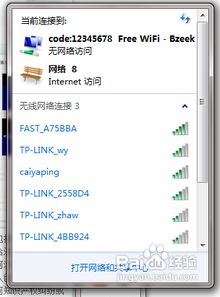 WiFi已连接却无法上网?快来排查这些可能的原因!资讯攻略12-03
WiFi已连接却无法上网?快来排查这些可能的原因!资讯攻略12-03 -
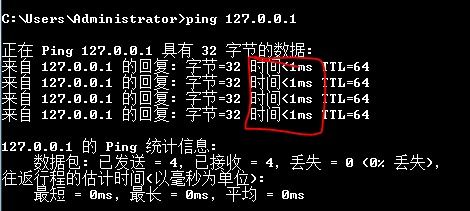 华为手机已连接Wi-Fi却无法上网怎么办?资讯攻略12-04
华为手机已连接Wi-Fi却无法上网怎么办?资讯攻略12-04 -
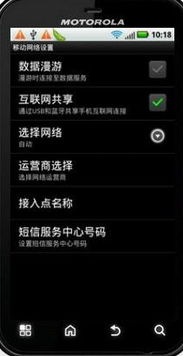 手机已连接网络却无法上网是怎么回事?资讯攻略12-07
手机已连接网络却无法上网是怎么回事?资讯攻略12-07 -
 手机已连接却无法上网的解决方法资讯攻略01-18
手机已连接却无法上网的解决方法资讯攻略01-18 -
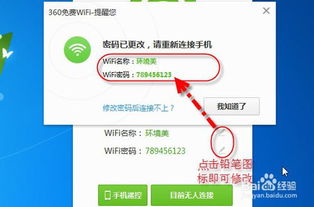 360WiFi连接难题?手机无法上网的急救指南!资讯攻略03-31
360WiFi连接难题?手机无法上网的急救指南!资讯攻略03-31 -
 家里WiFi有信号却上不了网怎么办?资讯攻略12-01
家里WiFi有信号却上不了网怎么办?资讯攻略12-01